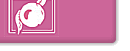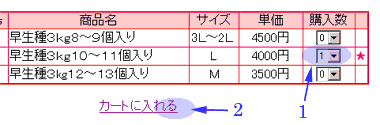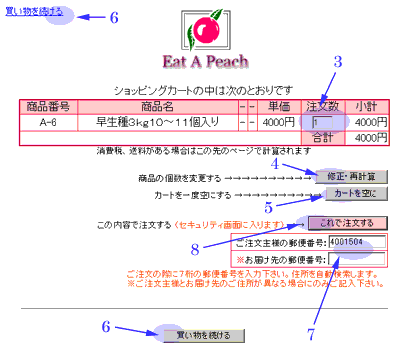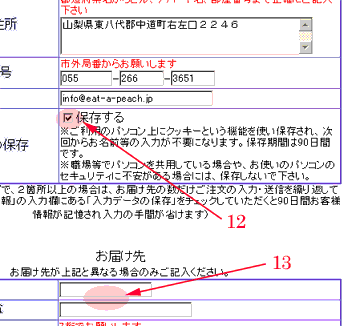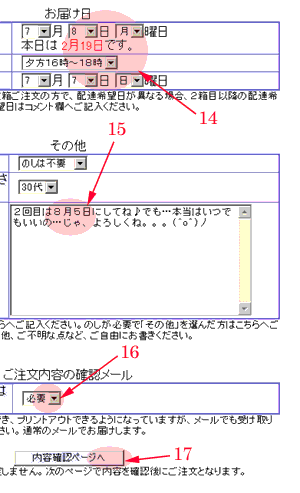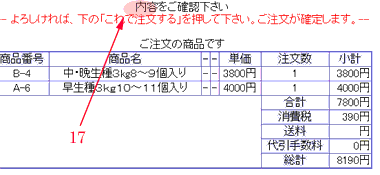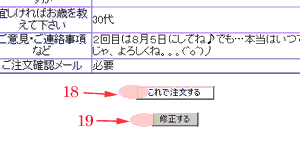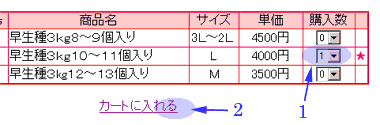
|
| �P�D |
�������������h���b�v�_�E�����X�g���炨�I�т��������B
|
| �Q�D |
���������������܂�܂�����A�u�J�[�g�ɓ����v���N���b�N�B�i�J�[�g�͂��ꂼ��̕\��p�ł��B����\�ŕ����I���j |
|
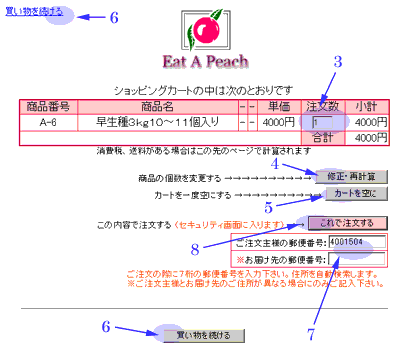
|
| �R�D |
���������������m�F���������B���v�͎����v�Z����Ă��܂��B
|
| �S�D |
�C�����������͎蓮�Ŕ�����������A4���N���b�N�B�Čv�Z����܂��B
|
| �T�D |
�J�[�g����ɂ���������5���N���b�N�B
|
| �U�D |
�������𑱂���������6���N���b�N����Ƃ������y�[�W�ɖ߂�܂��B
|
| �V�D |
�����݂̎d�l�ł͂��̗��͂���܂���B
�����͉�ʂɂ����ėX�֔ԍ�����͂��Ē����Ǝ����ŏZ��������܂��B�Ԓn���̒lj������肢���܂��B
|
| �W�D |
�����������܂�܂�����8���N���b�N�B
|
|

|
�Z�L�����e�B��ʂɓ���܂����B
| �@�X�D |
���i���A�����������Ȃǂ����m�F���������B
|
| �P�O�D |
�����݂̎d�l�ł͂��̗��͂���܂���B
�����͎����v�Z����܂��B
�V���b�s���O�J�[�g���̑��������v�Z�́u���͂���P����10�s�ȉ��̏ꍇ�v�̕\���ł��B
�����A�N�[���ւ̎g�p�A���͂��������̏ꍇ�Ȃǂɂ��\���̗����ƈقȂ�ꍇ���������܂��B���̍ۂ͓����ōČv�Z���u���������e�m�F���[���v�ɂĂ��A���������܂��B
|
| �P�P�D |
���x�����@��I�������������B
|
|
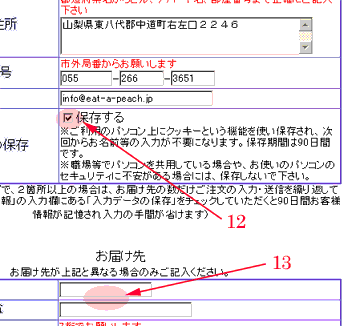
|
| �P�Q�D |
�N�b�L�[���u�ۑ�����v�Ƀ`�F�b�N�����Ē����܂��Ƃ��q�l�̏�ۑ�����A�����̂������⎟��̂������̍ۂɑ�ϕ֗��ł��B
|
| �P�R�D |
�������ȂǁA���˗���l�Ƃ��͂���l���قȂ�ꍇ�ɂ��L�����������B |
|
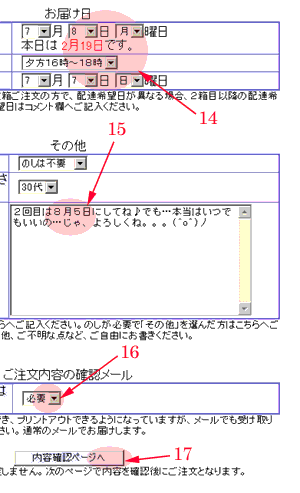
|
| �P�S�D |
����]��������w�肭�������B�i�j���͖��L���j
|
| �P�T�D |
�z�B����]������������ꍇ�A�i��w��̂���]������ꍇ�A���̑������R�ɂ��������������B
|
| �P�U�D |
�����݂̎d�l�ł͂��̗��͂���܂���B
�V���b�s���O�J�[�g�������p�̂��q�l�ɂ͎���A�����ԐM���[����������v���܂��B�����Ȋm�F���[���͓����ł��������e���m�F��A�ʓr������v���܂�
|
| �P�V�D |
���M�O�̍ŏI�m�F��ʂɓ���܂��B
|
|
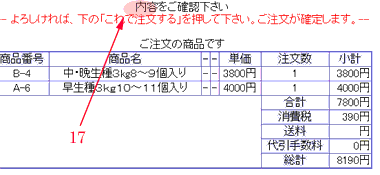
|
�@�����炪���������e�̍ŏI�m�F��ʂł��B |
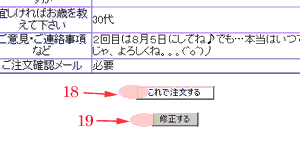 |
| �P�W�D |
�ȏ�̂��L���ł�낵�����18�N���b�N�B����ɑ��M���e���\������܂��B
|
| �P�X�D |
�C������ꍇ�͂P�W�������O��19���N���b�N�B�����͉�ʂɖ߂�܂��B |
|